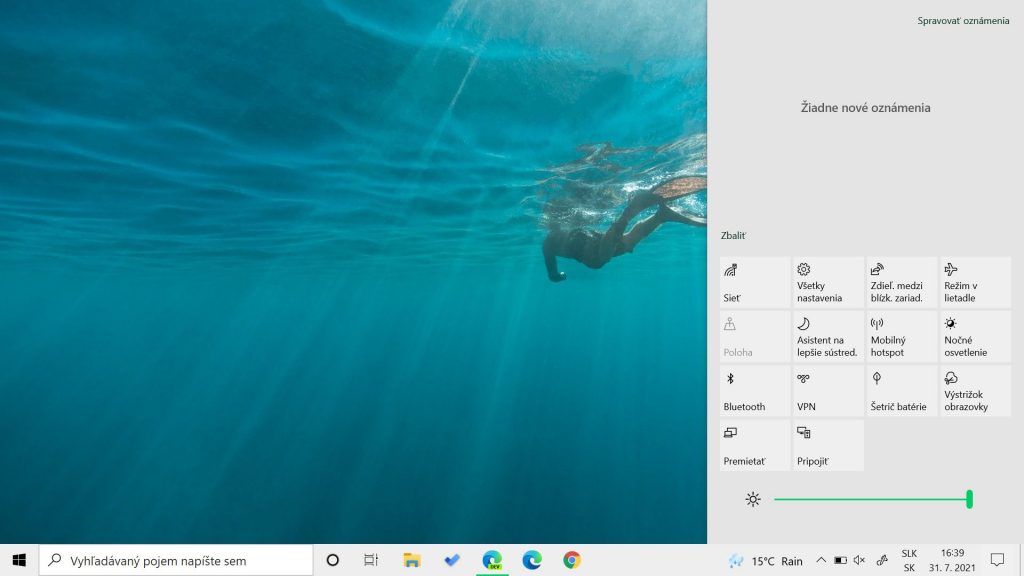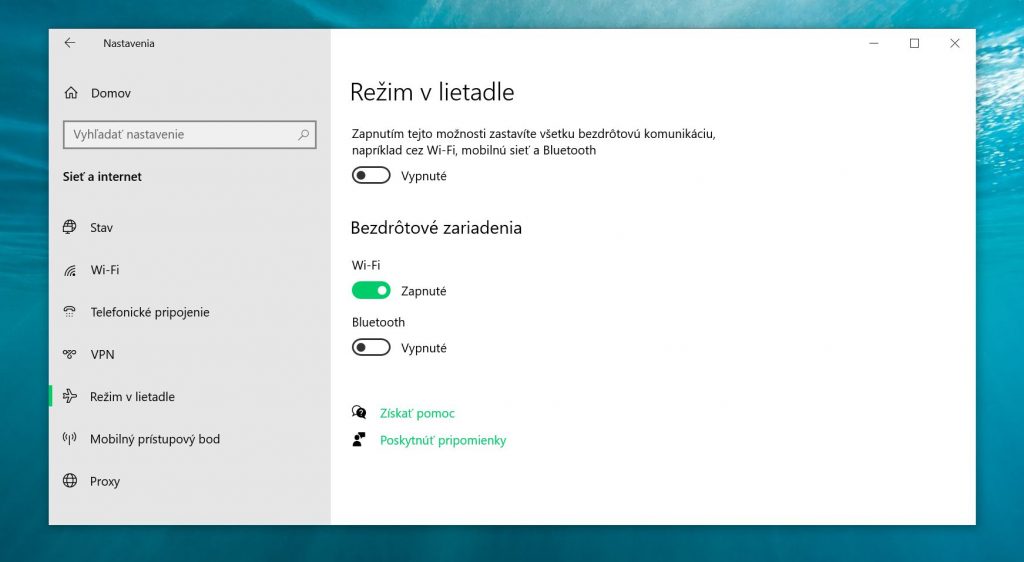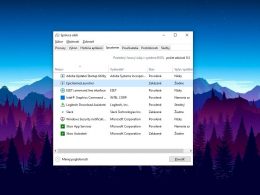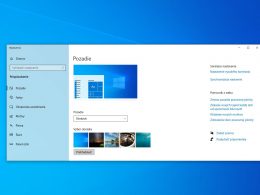Režim lietadlo, respektíve Režim v lietadle, ako sa táto funkcia nazýva vo Windows 10, môžeme poznať zo smartfónov. Zjednodušene povedané ide o jednoduchý softvérový prepínač pre efektívne vypnutie a blokovanie všetkej komunikácie zariadenia.
Po jeho zapnutí nie je možné používať internetové pripojenie, Wi-Fi, Bluetooth či NFC. V závislosti od konkrétnej výbavy zariadenia blokuje aj prístup k mobilnej sieti či globálnemu pozičnému systému ako je GPS.
Ako naznačuje už samotný názov, funkcia sa primárne používa počas využívania leteckej dopravy. Posádka lietadla cestujúcich bežne vyzýva k tomu, aby najmä počas vzletového a pristávacieho manévru vypli svoje smartfóny či notebooky. V pozadí stojí odôvodnenie, že tieto zariadenia by mohli spôsobiť rušenie leteckých prístrojov a negatívnym spôsobom by mohli ovplyvniť kľúčovú komunikáciu.
Režim lietadlo je teda praktickou reakciou na túto skutočnosť. Aby človek nemusel vypínať celé zariadenie, výrobcovia zaviedli softvérový vypínač, ktorý “odstrihne” všetku možnú komunikáciu.
Funkcia sa niekedy používa aj ako jednoduché riešenie pre dočasné zablokovanie prístupu na internet, napríklad aj pri boji proti malvéru. Rovnako tak si ju obľúbili používatelia notebookov či tabletov, ktorí chcú v čo najväčšej miere predĺžiť výdrž na batériu.
Vo všeobecnosti ide o praktickú vec, no v praxi má aj svoje úskalia. Menej skúsení používatelia, ktorí o prítomnosti funkcie “Režim v lietadle” nevedia ju môžu omylom zapnúť, čo sa prejaví na tom, že im vo Windows 10 zrazu nefunguje Wi-Fi.
Ako sa vo Windows 10 zapína a vypína “Režim v lietadle”? Možností je hneď niekoľko, ukážeme si tie najčastejšie, aby ste sa v prípade potreby vedeli zariadiť.
Zapnutie a vypnutie režimu lietadlo vo Windows 10
Základom ako môžeme spomínaný režim zapnúť alebo vypnúť je prepínač v Centre akcií.
- Kliknutím na ikonu v pravom rohu panela úloh alebo cez skratku Win + A vyvoláme Centrum akcií.
- Medzi rýchlymi akciami sa nachádza tlačidlo “Režim v lietadle”.
- Ak svieti na modro, tak je zapnutý. Ak je tlačidlo sivé, tak je režim vypnutý.
Podobné tlačidlo sa nachádza aj v sekcii pre zobrazenie stavu aktuálnych pripojení. Táto sekcia sa zobrazí po kliknutí na ikonu bezdrôtových pripojení v takzvanej notifikačnej oblasti – ikony pri hodinkách.
Ďalšou možnosťou sú systémové nastavenia.
- Klávesovou skratkou Win + I vyvoláme systémové nastavenia.
- Klikneme na ikonu “Sieť a internet”.
- Z ponuky na ľavej strane vyberieme “Režim v lietadle”
- Dostaneme sa do špecializovanej sekcie, kde nájdeme prepínač pre túto funkciu.
- Aktuálny stav tu jasne ukazuje indikátor “Zapnuté/Vypnuté”.
Hlavne na notebookoch sa ešte môžeme stretnúť s tým, že zapnutie a vypnutie režimu v lietadla je možné vykonať cez funkčný kláves. Ide o niektorý z klávesov F1 až F12, ktorý má duálnu funkciu pri stlačení s klávesom Fn. Rovnako sa upravuje hlasitosť či jas obrazovky.
Toto sú základné možnosti, s ktorými by ste mali pochodiť v drvivej väčšine prípadov.
Čo vyskúšať v prípade problémov?
Aj pri používaní tejto funkcie môžete naraziť na rôzne problémy. Najčastejšie sa nedá klasickým spôsobom vypnúť, prípadne zapnúť. Väčšinou postačí úplne jednoduché riešenie.
- V praxi to netreba prehnane komplikovať. Väčšinou pomôže klasické a poctivé reštartovanie zariadenia cez ponuku Štart.
- Pri vážnejších a dlhodobých problémov môžete vyskúšať preinštalovať ovládače pre Bluetooth a sieťový adaptér.